Cómo hacer que Google Maps le brinde indicaciones más precisas en Android e iOS
Los teléfonos inteligentes tienen todo tipo de características que casi damos por sentadas. Es un reproductor de música, un dispositivo para navegar por la web, enviar correos electrónicos y tal vez incluso hacer llamadas y mensajes de texto.
Otra parte de los teléfonos inteligentes que demuestra ser excepcionalmente útil es la capacidad de convertirlo en un GPS. Hay una gran cantidad de aplicaciones que se pueden usar para navegar por áreas desconocidas. Pero seamos honestos, usarás Google Maps, especialmente si eres un usuario de Android.
Sin embargo, como la mayoría de las aplicaciones, pueden surgir problemas con su software. Uno de los más, si no los el problema más complicado que puede salir mal es que el teléfono muestre direcciones inexactas. Si estás de vacaciones en una ciudad desconocida, es probable que saques tu teléfono para ver a dónde diablos vas. Y luego se inicia Google Maps pero no puede encontrar su ubicación. O te da indicaciones para llegar a un restaurante y te arresta por alguna razón.
Todas estas son situaciones hipotéticas pero probables. Muchos problemas con las aplicaciones, incluido Google Maps, se pueden solucionar con el sistema operativo de su teléfono.
¿Tiene problemas con Google Maps en su teléfono? Aquí se explica cómo calibrarlos para brindarle direcciones más específicas
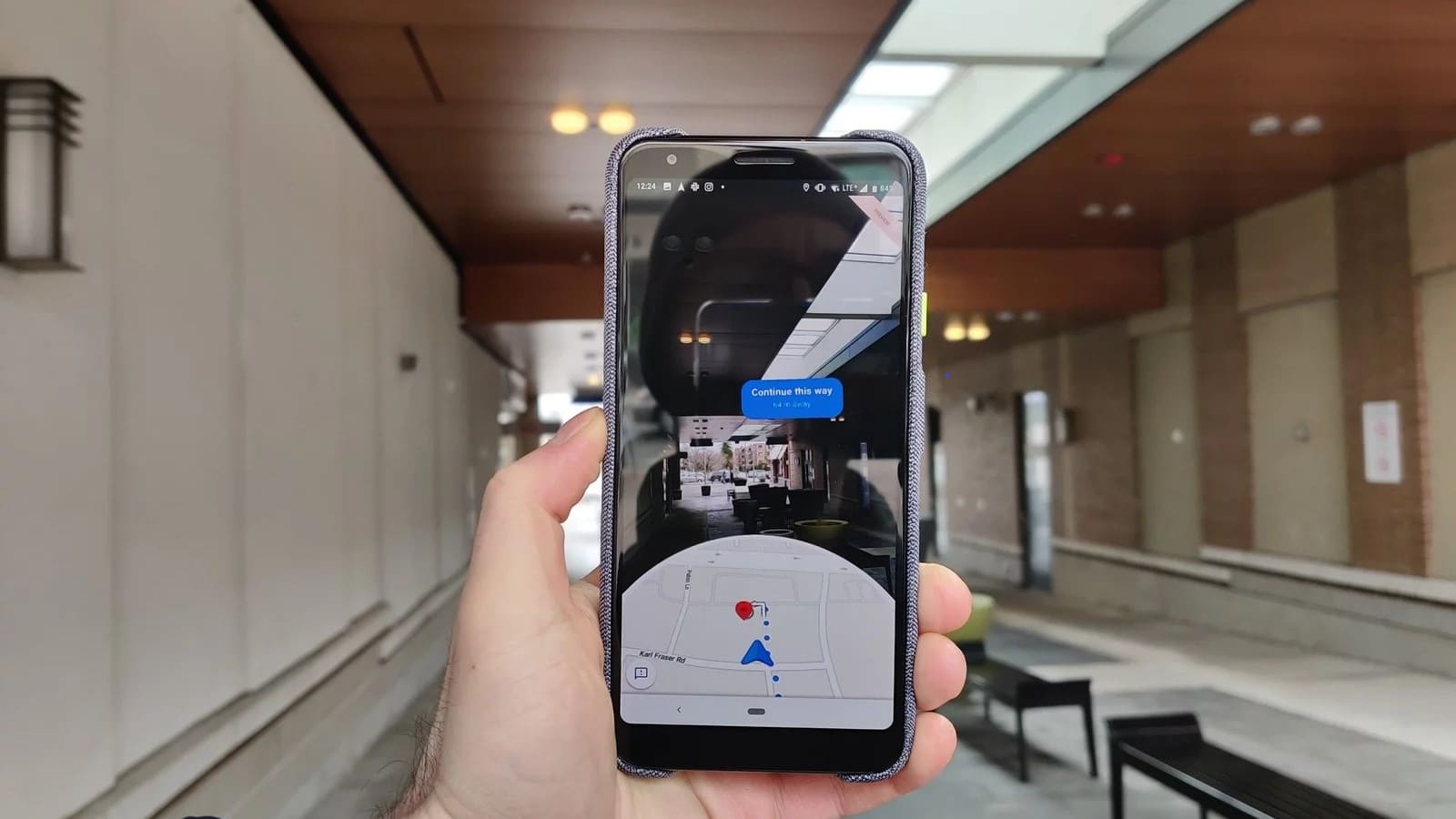
Antes de probar cualquiera de estos métodos, asegúrese de estar conectado a Wi-Fi o tener una conexión de datos. Wi-Fi también brinda a los usuarios indicaciones mucho más precisas.
androide
- calibración de la brújula
esto puede hacerse fácilmente pero tenga en cuenta que esto parece un poco tonto y es posible que deba hacerlo varias veces.
Abra la aplicación Google Maps y sostenga su teléfono verticalmente. Luego mueva el teléfono en forma de ocho. Notarás que el campo de visión del punto azul (el cono que sale de él) cambiará de ancho. Esto hace que la brújula esté más centrada y más estable. mirar El video arriba para tener una idea de cómo calibrar la brújula en un dispositivo Android.
- modo de alta precisión
Suena casi demasiado bueno para ser verdad, pero teléfonos android tener esta opción. Una palabra de precaución; este modo puede agotar rápidamente la batería.
- Ve a tu teléfono Android Definiciones
- desplazarse a Privacidad Dónde Privacidad/Ubicación
- Encender configuración de ubicación presionando el interruptor azul en la esquina superior derecha. Si esta opción está habilitada, omita este paso.
- En este menú, presione Moda
- Seleccione Alta precisión
iOS

El viejo y verdadero método de "encenderlo y apagarlo de nuevo" puede ayudar a reparar la mayoría de las aplicaciones de GPS en iOS. Esta técnica clásica restablecerá los sensores direccionales del teléfono.
Sin embargo, si eso no funciona, hay formas de calibrar esa brújula. Sin embargo, para hacer esto, deberá habilitar los servicios de ubicación de su teléfono.
Lee También Cómo rastrear el sueño con Apple Watch
Cómo rastrear el sueño con Apple Watch- toque en Definiciones suscripción
- Una vez allí, encuentra el Privacidad menú tócalo
- clickea en servicios de alquiler para conectar
- Desplácese hacia abajo en este menú para Google Maps sección y presiónelo
- Luego tóquelo para permitir el acceso a Google Maps
Ahora que esto se ha solucionado, puedes calibrar la brújula en el iPhone:
- De vuelta Definiciones
- Use su dedo para desplazarse hasta Privacidad
- Asegúrate de eso servicios de alquiler está conectado. Si esto ya está habilitado, omita este paso.
- Reunir Servicios del sistema y presiónalo
- Hay una opción para habilitar calibración de la brújula
- Vuelve a Página de inicio y ábrelo Brújula suscripción
- Cuando se abra, aparecerá un círculo gris con una bola roja en el centro inferior. Es la brújula.
- Habrá instrucciones en pantalla para inclinar el iPhone para calibrar la brújula.
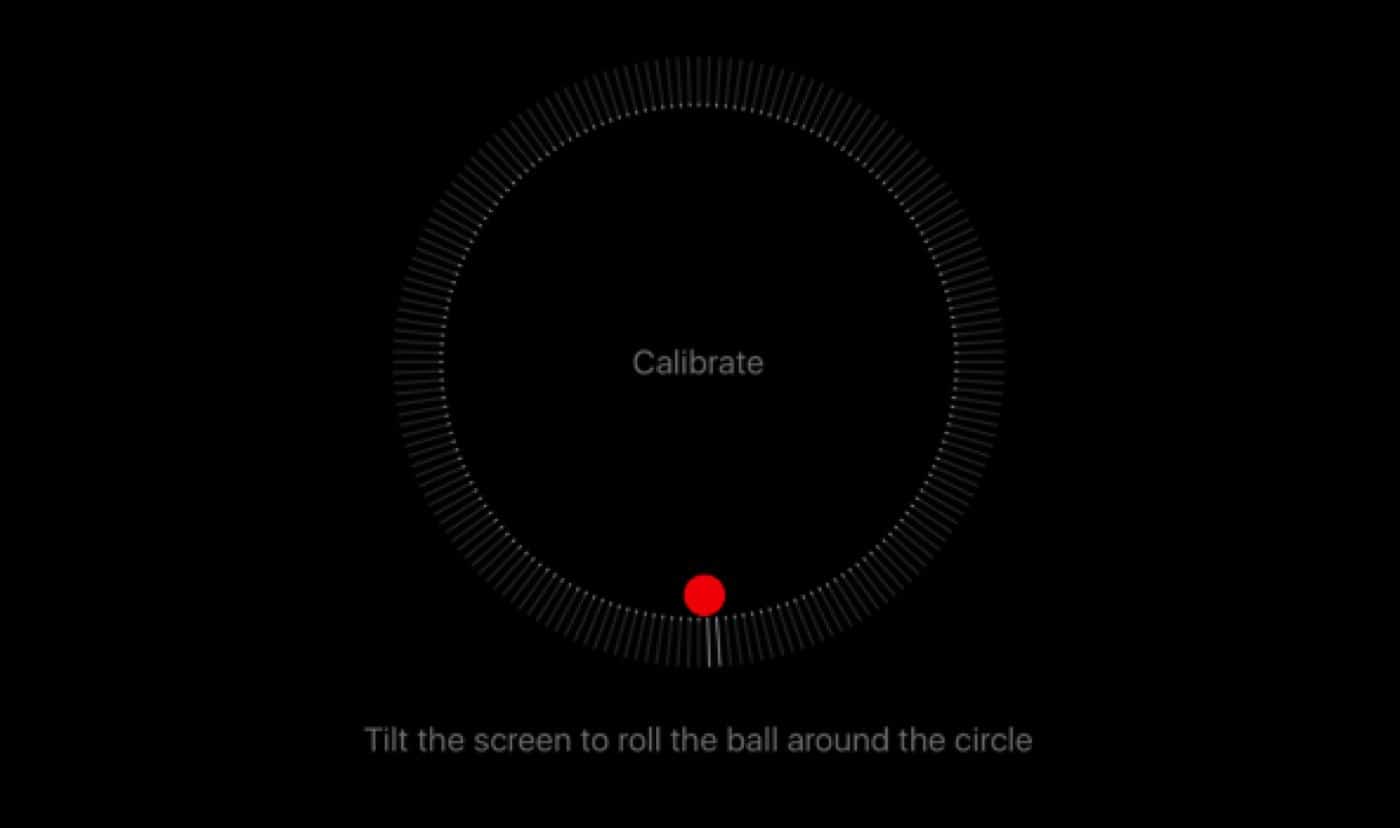
Otra opción que pueden hacer los usuarios de iPhone es ir a Google Maps y solucionar los problemas de la aplicación. Esto es útil si se encuentra en una ciudad abarrotada donde la interferencia de los edificios es común.
- Primero, asegúrese servicios de alquiler están encendidos
- Abrelo Google Maps y toque el círculo gris en la esquina inferior derecha
- Esto iniciará el proceso de solución de problemas cuando el GPS comience a moverse
Ahí lo tiene, un puñado de opciones para ayudarlo a mejorar su experiencia con Google Maps. Con la cantidad de nosotros que confiamos en cosas como Google Maps, solo tiene sentido hacer que la experiencia sea lo mejor posible.
Si quieres conocer otros artículos parecidos a Cómo hacer que Google Maps le brinde indicaciones más precisas en Android e iOS puedes visitar la categoría Informática.


TE PUEDE INTERESAR